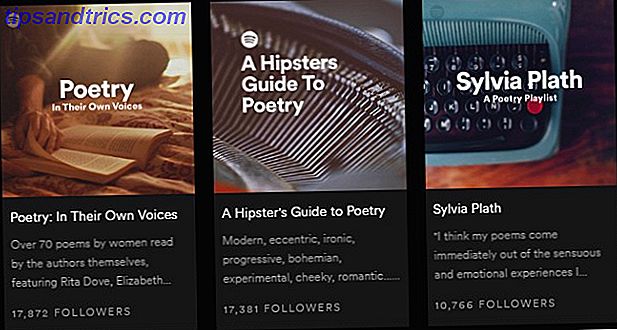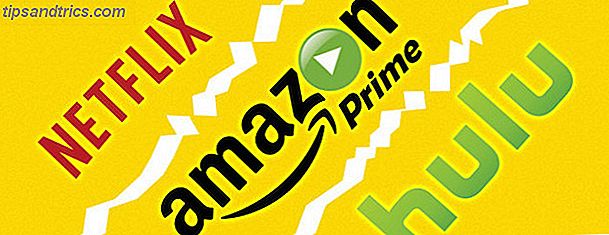Et af problemerne med de tidlige Raspberry Pi modeller var manglen på indbygget tilslutning. Ethernet til side, hvis du ønskede at oprette forbindelse til et trådløst netværk, skulle du bruge en af USB-portene, og i hub-mindre situationer var dette en port, du kunne bruge til andre formål. Det samme var tilfældet for Bluetooth.
Mens Raspberry Pi Model B + The Raspberry Pi B + er her. Hvad er ændret? Raspberry Pi B + er her. Hvad er ændret? Læs mere og Raspberry Pi 2 5 Kun Ting en Raspberry Pi 2 Kan Do 5 Ting Kun En Raspberry Pi 2 Kan Do Den nyeste udgave af den pint-sized computer er fantastisk. Så fantastisk, at der er 5 ting, du kun kan gøre på en Raspberry Pi 2. Læs mere bragt ekstra USB-porte, den bedste løsning kunne kun indbygges i Bluetooth og Wi-Fi, noget vi endelig fik med Raspberry Pi 3, udgivet i begyndelsen af 2016.
Men hvordan opretter du trådløst netværk og Bluetooth på Raspberry Pi 3?
Trådløs og Bluetooth på Raspberry Pi 3
Raspberry Pi 3 Raspberry Pi 3: Hurtigere, bedre, med Wi-Fi og Bluetooth Raspberry Pi 3: Hurtigere, bedre, med Wi-Fi og Bluetooth I dag meddelte Raspberry Pi-foundation udgivelsen af Raspberry Pi 3. Det er den mest betydningsfulde opdatering til den populære linje af billige computere endnu. Læs mere kommer med nogle flotte nye funktioner, og den nye trådløse og Bluetooth-komponent er uden tvivl det mest imponerende. Har du set det endnu?
Du finder den langs kortsiden af Pi, hvor microSD-kortet er indsat. Denne lille, hvide aflange chipantenne forbinder dig med din trådløse router, så du også kan tilslutte et Bluetooth-tastatur eller en anden enhed til Pi.

Denne komponent er dog delikat. Vær forsigtig, når du installerer Raspberry Pi 3 i en sag, da positionen af chipantenne kan medføre, at den bliver fanget. Også tykke, mørkere plastik (og tættere) tilfælde kan blokere signalet til og fra chipantenne, hvilket gør enheden ubrugelig.
Tid til at sætte det op!
Konfigurer trådløst netværk på Raspberry Pi 3
For at komme i gang med Raspberry Pi 3 skal du tilslutte den til din router med et Ethernet-kabel for at få opdateringer og konfigurere Wi-Fi. Når du er tilsluttet og startet, kan du tilslutte et tastatur eller tilslutte via SSH eller VNC VNC, SSH og HDMI: Tre muligheder for at se din Raspberry Pi VNC, SSH og HDMI: Tre muligheder for at se din Raspberry Pi Raspberry Pi er en bemærkelsesværdig lille computer, men det kan være tidskrævende at sætte det op og tilslutte det til skærmen. Læs mere for at køre en opdatering i terminalen.
sudo apt-get update sudo apt-get upgrade Du har da fået to muligheder for at oprette en trådløs forbindelse. Det kan synes lettere at starte i GUI'en, men det er virkelig mere ligetil at gøre det i kommandolinjen. Du skal allerede have dit SSID-navn, men hvis ikke, brug
sudo iwlist wlan0 scan Dette vil afsløre SSID'en i linjen "ESSID". Næste åbner wpa_supplicant.conf:
sudo nano /etc/wpa_supplicant/wpa_supplicant.conf Du skal tilføje eller redigere følgende:
network={ ssid="SSID" psk="WIFI PASSWORD" } Tryk på CTRL + X for at afslutte og gemme, trykke på Y og Enter for at bekræfte. Trådløs forbindelse skal starte med det samme; hvis ikke, brug
sudo ifdown wlan0 sudo ifup wlan0 ... for at genstarte trådløst. Du kan også simpelthen indtaste sudo genstart.
Hvis du foretrækker at bruge GUI, skal du højreklikke på Ethernet-ikonet i panelet (to computerskærme) og vælge indstillingen Trådløs netværk. Så er alt du skal gøre, vælg den korrekte SSID og tilføj adgangskoden. Du skal nu være online, og kunne afbryde Ethernet-kablet!
Konfigurer Bluetooth på Raspberry Pi 3
For at konfigurere Bluetooth skal du begynde med opdatering og opgradering af kommandoer som ovenfor. Installer derefter Bluetooth-pakken:
sudo apt-get install bluetooth-pi Hvis du foretrækker det, kan du installere bluez i stedet, hvilke bluetooth-pi installerer sammen med andre værktøjer.
sudo apt-get install bluez bluez-firmware På dette stadium er alt installeret til at aktivere Bluetooth fra kommandolinjen
For at komme i gang med at konfigurere din Pi's Bluetooth, kør
bluetoothctl En række muligheder er tilgængelige med dette. Skriv hjælp for at se dem.
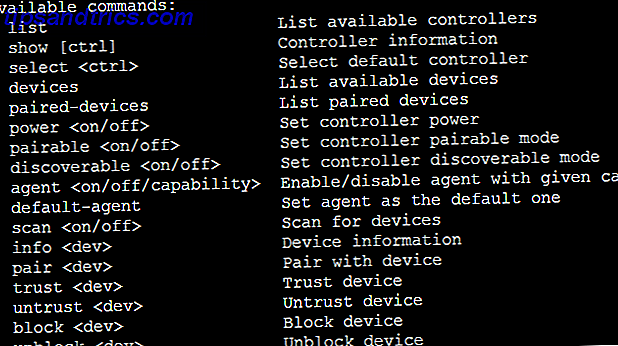
For at Bluetooth skal fungere, skal den være aktiveret, opdaget og i stand til at opdage enheder.
Vi bruger tre kommandoer til at gøre dette:
power on agent on scan on 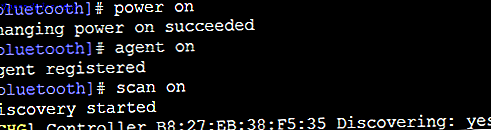
På denne skærm kan du se, at Raspberry Pi har registreret min Ubuntu-telefon. En forbindelse kan foretages ved at indtaste forbindelse, efterfulgt af MAC-adressen. Du behøver ikke at oprette forbindelse - du kan bruge Bluetooth-scanning som tilstedeværelsesdetektering til DIY smart homesystemer Lav en automatisk låsende kontordør med Smartphone Proximity Sensor Lav en automatisk låsende kontordør med Smartphone Proximity Sensor Vi sætter ind op en raspberry Pi med en Bluetooth adapter til at være på udkig efter, når din smartphone er uden for rækkevidde, og snap et relæ til handling for at låse døren. Læs mere .
Opret forbindelse til Bluetooth i GUI'en
Hvis du foretrækker at opsætte dine Raspberry Pi Bluetooth-forbindelser i X, kan du, så længe blueman- softwaren er installeret.
sudo apt-get install blueman Du skal genstarte Pi:
sudo reboot Bemærk hvordan vi nu kan være mere verbale med Pi; tidligere havde denne kommando været sudo shutdown -r (som stadig fungerer).
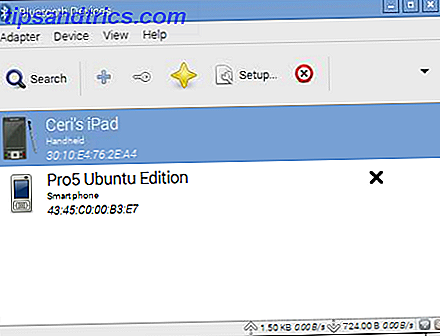
Når Pi nu genstartes og X-skrivebordet er indlæst, skal du åbne Menu> Indstillinger> Bluetooth Manager . Naboopdagede enheder vil blive opført, så højreklik og vælg Connect for at starte parring / tillidsprocessen.
Bluetooth er i gang!
Når Bluetooth mislykkes
Selv om opsætningen er ligetil, hvis din hardware ikke fungerer korrekt, vil det ikke være umiddelbart synlig. Jeg har været velsignet med en Raspberry Pi 3, der var defekt (enten på grund af en fabrikationsfejl, hvilket er usandsynligt, eller en fejl, der opstod, da enheden blev installeret i sagen igen, ret usandsynligt) og fandt at samtidig med at der oprettes trådløst netværk er en komplet no-go, hvis chipantenne er beskadiget, ser Bluetooth ud til at virke.
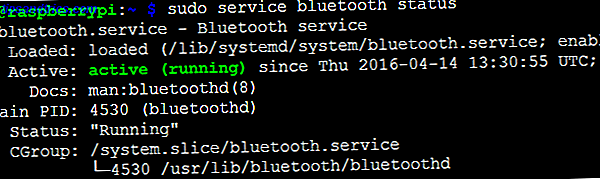
Jeg kan ikke fortælle dig, hvordan bizarre og frustrerende det er at køre sudo service bluetooth status (se ovenfor) og find at alt virker godt med Bluetooth, for kun at finde et par kommandoer senere, er det hele stort set ude af orden. Med trådløs og Bluetooth, der ikke fungerer korrekt, har jeg i det væsentlige fået en meget hilsen Raspberry Pi 2! Alligevel er det ideelt til at køre OSMC 3 måder at oprette din Raspberry Pi som Media Server 3 måder at oprette din Raspberry Pi som Media Server Hvilken mediecenter applikation skal du installere på din Raspberry Pi? Flere muligheder er på tilbud, og vi vil gå igennem dem nu og se på funktionerne, fordele og ulemper ved hver. Læs mere …
Har du en Raspberry Pi 3? Har du problemer med Wi-Fi eller Bluetooth, eller har det gået godt? Fortæl os i kommentarerne.